如何用ILLUSTRATOR绘制电影胶卷
1、新建一个800*600大小的文件。

2、用矩形工具绘制一个长方形,填充为黑色,描边颜色不选择。

3、用矩形工具绘制一个小的长方形,填充为白色。移动复制到右边,然后CTRL+D继续操作。上下是同样的操作。




4、用矩形工具绘制比较中型的长方形,填充白色,然后复制多份。调整所有图形的位置。



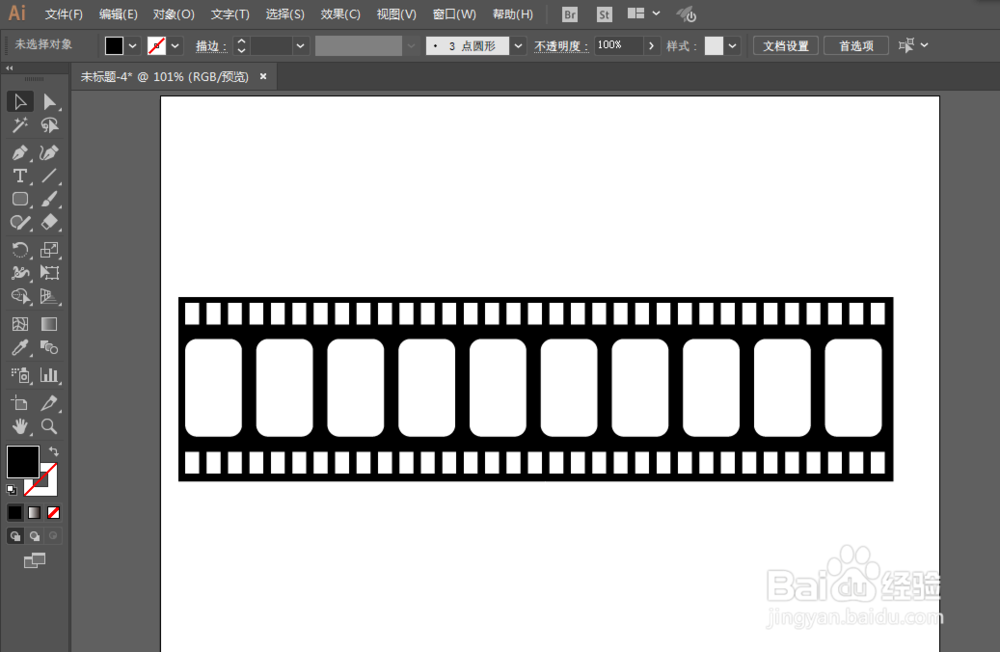
5、打开符号选项框,把生成的图形拖动进去。

6、用钢笔工具绘制路径,进行3D凸出,在贴图里面选择刚刚的图形。



7、调整一下位置大小即可完成。

声明:本网站引用、摘录或转载内容仅供网站访问者交流或参考,不代表本站立场,如存在版权或非法内容,请联系站长删除,联系邮箱:site.kefu@qq.com。
阅读量:130
阅读量:72
阅读量:161
阅读量:161
阅读量:159